Temukan Pencarian Anda Disini
Namun widget ini belum bisa dipake pada wordpress atau blogdetik, jadi bagi anda pengguna blogspot silahkan mencoba mencicipi.
Model 1

tampilan model 1 (by ematoh.com)
code :
<iframe
src=http://ematoh.com/ematoh-sms-free-unlimited.php marginheight=0
marginwidth=0 frameborder=0 scrolling=no width=175 height=400>
</iframe>
Model 2
tampilan 2 (by botsms.com)
code
<iframe src="http://sms-online.web.id/widget"
marginheight="0" marginwidth="0" frameborder="0" scrolling=no
width="200" height="249">
</iframe>
Nah yang mau aplikasi atau program SMS Gratis disa mendownloadnya di link berikut ini.Berikut tampilan applikasi tersebut.

Download (miror 1 ziddu.com) | Download (mirror 2 4shared.com)
(sumber blackhostia)
Nah..sekarang anda bisa menggunakan fasilitas SMS gratis di blog anda.
SELAMAT MENCOBA…!!!!
Label: Tips - Trik Blogger
Dengan Microsoft Mathematics,
kita dapat belajar untuk memecahkan berbagai persamaan langkah demi
langkah, selain juga memahami kosep dasar aljabar, trigonometri,
fisika, kimia dan juga kalkulus. Software ini sebenarnya semacam
kalkulator, seperti halnya RedCrab dengan berbagai fitur termasuk fitur
grafik yang di design seperti kalkulator tangan.
Berbagai fitur tambahan juga tersedia,
seperti pemecah masalah segitiga, konversi dari unit satu ke unit yang
lainnya, juga pemecah (pencari solusi) dari sebuah persamaan. Dengan
Kalkulator ini juga lebih mudah untuk membuat grafik 2D (2 Dimensi)
maupun 3D.
 Microsoft technet baru saja meniris versi baru program ini, yaitu Microsoft Mathematics 4.0.
Software ini gratis kita download, dengan ukuran 17.6 MB untuk windows
32bit serta 18.9 MB untuk windows 64 bit. Informasi selengkapnya
tentang sistem yang didukung serta yang diperlukan sebagai berikut :
Microsoft technet baru saja meniris versi baru program ini, yaitu Microsoft Mathematics 4.0.
Software ini gratis kita download, dengan ukuran 17.6 MB untuk windows
32bit serta 18.9 MB untuk windows 64 bit. Informasi selengkapnya
tentang sistem yang didukung serta yang diperlukan sebagai berikut :
Sistem Operasi yang didukung :
- Windows 7
- Windows Vista with Service Pack 2 (SP2)
- Windows XP (32-bit) with Service Pack 3 (SP3)
- Windows Server 2008 R2 (64-bit)
- Windows Server 2008 with Service Pack 2 (SP2)
- Windows Server 2003 (32-bit) with Service Pack 2 (SP2)
Selain itu, untuk menjalankan program ini, di komputer harus ada (ter-install) Microsoft .NET Framework 3.5 SP1 . Minimal CPU/Processor 500 MHz, RAM/Memory minimal 256 MB, VGA card (Video) 64 MB, serta tampilan layar minimal 800×600.
Jika komputer kita memenuhi syarat
diatas, jika ingin mencoba silahkan langsung download dari halaman
download Microsoft Mathematics http://bit.ly/MSMath
Label: Tutorial
 Ponsel
dengan platform Android sebenarnya bukan barang baru di Eropa. Namun
bagi sebagian besar pengguna ponsel di Indonesia, kehadiran handset dengan sistem terbuka besutan Google ini bisa terbilang anyar.
Ponsel
dengan platform Android sebenarnya bukan barang baru di Eropa. Namun
bagi sebagian besar pengguna ponsel di Indonesia, kehadiran handset dengan sistem terbuka besutan Google ini bisa terbilang anyar.Keenam ponsel tersebut adalah HTC Hero, Motorola Milestone, Samsung Galaxy Spica, LG GW 620, Huawei U8230, Sony Ericsson Xperia X10.
Agar lebih memudahkan pelanggannya yang telah membeli ponsel Android tersebut, Indosat pun memberikan jawaban atas 15 pertanyaan yang paling sering ditanyakan seputar handset keren ini.
1. Bagaimana cara mengetahui versi firmware atau OS Android di handset?
Untuk mengetahui versi firmware yang terpasang di handset dapat dilakukan dengan melihat ke Launcher Menu > Settings > About phone, info di Firmware version menginfokan versi firmware yang terpasang di handset.
2. Bagaimana cara men-setting APN untuk kebutuhan akses data internet dan MMS dengan SIM Card Matrix Indosat 3G Broadband?
Untuk men-setting apn untuk kebutuhan data internet dan mms dapat dilakukan dengan ke Launcher Menu > Settings > Wireless controls > Mobile network settings > Access Point Names diteruskan dengan menekan tombol Menu dan New APN. Masukan dua parameter berikut:
HSDPA/EDGE/GPRS:
Name : Indosat 3G
APN : indosat3g
Username : indosat
Password : indosat
MCC : 510
MNC : 01
APN type : default
MMS:
Name : Indosat MMS
APN : indosatmms
Username : indosat
Password : indosat
MMSC : http://mmsc.indosat.com
MMS proxy : 10.19.19.19
MMS port : 8080
MMS protocol : wap 2.0
MCC : 510
MNC : 01
APN type : mms
Bagi pengguna di luar Matrix 3G Broadband, untuk info APN, yang harus di-setting buat akses data internet adalah indosatgprs. Sedangkan bagi pengguna Matrix (0855/bright) dan IM3 untuk nilai MNC yang harus di-setting adalah MNC: 21.
3. Bagaimana cara mengetahui total size storage yang tersisa di internal handset dan SD Card?
Untuk melihat total size storage yang tersisa pada handset dan SD Card yang terpasang dapat dilihat di Launcher Menu > Settings > SD card & phone storage. Di sana akan diinformasikan total storage yang tersisa untuk internal handset storage dan SD Card.
4. Bagaimana cara memasukan data document, foto dan lainnya ke dalam SD Card di handset?
Agar dapat memasukan file ke dalam SD Card di handset dapat dilakukan dengan cara menyambungkan handset ke PC/laptop melalui kabel USB dilanjutkan dengan menarik ke bawah notification bar di paling atas home screen pada handset. Pilih USB connected dilanjutkan dengan menekan pilihan tombol mount hingga di PC/laptop akan muncul pop-up windows atau removable disk dan diteruskan dengan mengkopi file yang ingin ditaruh di SD Card handset.
Setelah menaruh file ke SD Card, untuk men-disable-kan mapping SD Card di PC/laptop dapat dilakukan dengan menarik ke bawah notification bar di paling atas home screen pada handset kembali dan pilih turn off USB storage dan tekan tombol off.
5. Bagaimana caranya agar dapat men-set jaringan yang digunakan selalu ke jaringan 2G (GSM only)?
Untuk men-set agar jaringan yang digunakan selalu 2G network dapat dilakukan dengan dua cara, yaitu:
- Masuk ke Launcher Menu > Settings > Wireless controls > Mobile network settings, contreng “Use only 2G networks”
- Masuk ke phone dan tekan *#*#INFO#*#* atau *#*#4636#*#*, setelah itu masuk ke Phone information dan set preferred network type ke GSM Only.
6. Bagaimana cara login google account di android handset?
Untuk dapat login atau menggunakan google account dapat dilakukan dengan membuka salah satu aplikasi google yang ada di handset, misal aplikasi gmail, gtalk dan market. Saat pertama kali salah satu aplikasi tersebut dijalankan kita akan diminta untuk memasukan user dan password akun google kita.
7. Bagaimana mereset kembali handset ke seperti semula ketika baru membelinya (factory data reset)?Untuk dapat login atau menggunakan google account dapat dilakukan dengan membuka salah satu aplikasi google yang ada di handset, misal aplikasi gmail, gtalk dan market. Saat pertama kali salah satu aplikasi tersebut dijalankan kita akan diminta untuk memasukan user dan password akun google kita.
Factory data reset atau mengembalikan ke setting default handset dapat dilakukan dengan masuk ke Launcher Menu > Settings > Security dilanjutkan dengan memilih/menekan Factory data reset.
8. Bagaimana cara mengganti google user account yang sedang digunakan di handset?
Untuk mengantinya kita harus sign out dari Google account yang sedang digunakan setelah itu login kembali dengan user lainnya. Untuk sign out dapat dilakukan dengan dua cara yaitu :
- Masuk ke Launcher Menu > Setting > Applications > Manage application dan di aplikasi Gmail, Gmail storage, Google Apps & Google search lakukan clear data setelah itu login dengan user yang baru
- Dengan melakukan factory data reset, tetapi dengan cara ini semua data dan aplikasi yang terinstal di luar bawaan handset yang berada internal storage akan terhapus sehingga sebaiknya lakukan backup data dengan aplikasi backup/restore sebelum melakukannya
9. Bagaimana cara mem-forward SMS yang didapat?
Forward SMS dapat dilakukan dengan menekan dan tahan pesan yang ingin di-forward hingga muncul menu pilihan forward SMS dan setelah itu masukan nomor tujuan yang hendak dikirim.
10. Bagaimana cara menginstal aplikasi dari file *.apk yang sudah didownload?Forward SMS dapat dilakukan dengan menekan dan tahan pesan yang ingin di-forward hingga muncul menu pilihan forward SMS dan setelah itu masukan nomor tujuan yang hendak dikirim.
Sebelum menginstal sebuah file *.apk dari sebuah aplikasi, pastikan ke Launcher Menu > Settings > Application > Unknown source sudah dicontreng. Setelah itu lakukan:
- Taruh file *.apk dari aplikasi di SD Card
- Instal aplikasi Astro File Manager yang dapat diunduh dan dinstal dari market
- Klik file *.apk di tempat file tersebut ditaruh
- Tunggu hingga aplikasi selesai diinstal
11. Bagaimana mengganti mode ringtone menjadi silence & vibrate di handset?
Untuk mengganti ke mode ringtone menjadi silence dan vibrate dapat dilakukan dengan menekan dan menahan tombol power hingga keluar menu dan diteruskan dengan memilih silence atau vibrate. Untuk menghidupkan kembali ke menu berbunyi, lakukan hal yang sama seperti sebelumnya.
12. Bagaimana caranya supaya data contact di Microsoft outlook dapat dipindahkan ke contact di handset?Untuk mengganti ke mode ringtone menjadi silence dan vibrate dapat dilakukan dengan menekan dan menahan tombol power hingga keluar menu dan diteruskan dengan memilih silence atau vibrate. Untuk menghidupkan kembali ke menu berbunyi, lakukan hal yang sama seperti sebelumnya.
Untuk memindahkan data contact yang disimpan di Microsoft Outlook dapat dilakukan dengan mengexport data di contact Microsoft Outlook menjadi file csv dimana setelah itu data tersebut diimport ke contact yang ada di web Gmail sehingga data tersebut akan dicatat di handset ketika proses synchronize Gmail berjalan.
13. Bagaimana caranya memindahkan contact yang ada di sim card ke contact di handset?
Untuk mengkopi data contact yang ada di simcard dapat dilakukan dengan menekan tombol menu di handset dan masuk ke Import/Export dimana setelah itu pilih Import from SIM Card dari menu pilihan yang keluar.
14. Bagaimana mematikan T9 di keyboard?
Untuk men-disable-kan T9 ketika mengetik dapat dilakukan dengan masuk ke Launcher Menu > Settings > Language & keyboard > Android keyboard, lakukan untick pada Prediction atau Suggestion.
15. Apakah bisa jika ingin menambahkan ringtone ke handset?
Nada dering atau ringtone dapat ditambahkan di luar apa yang telah diberikan di handset. Salah satu caranya yaitu dengan membuat direktori yang diberi nama media di SD Card, di mana di dalam direktori media buat pula direktori ringtones untuk nada dering telepon yang ingin ditambahkan, direktori notifications untuk nada dering notifikasi, dan direktori alarms untuk nada dering alarms yang digunakan. Taruh file ringtone yang ingin ditambahkan sesuai dengan direktori nada dering akan digunakan.
Label: Hand-Phone
 Modifikasi
Power Supply komputer untuk pengganti adaptor dengan amper besar,
Biasanya Adaptor yang mempunyai amper hingga 15amper harganya lumayan
mahal, dan pada kesempatan kali ini artikel membahas bagaimana
memanfaatkan Power Suplay komputer untuk pengganti adaptor dengan daya
yang besar, dan bagai mana memodifikasinya sehingga dapat dipergunakan
dengan biaya yang relatif murah, dan pada saat uji coba modifikasi ini
hasil modifikasi PSU komputer di uji dengan beban radio ICOM 2100 dengan
daya Pancar 50Watt, diuji selama 24Jam dan ternyata Output dan
ketahannannya lumayan cukup memuaskan.
Awal ide memodifikasi ini muncul pada saat saya melihat ada power
supplay komputer yang tidak dipergunakan dengan merek camerun dengan
keterangan sebagai berikut :
Modifikasi
Power Supply komputer untuk pengganti adaptor dengan amper besar,
Biasanya Adaptor yang mempunyai amper hingga 15amper harganya lumayan
mahal, dan pada kesempatan kali ini artikel membahas bagaimana
memanfaatkan Power Suplay komputer untuk pengganti adaptor dengan daya
yang besar, dan bagai mana memodifikasinya sehingga dapat dipergunakan
dengan biaya yang relatif murah, dan pada saat uji coba modifikasi ini
hasil modifikasi PSU komputer di uji dengan beban radio ICOM 2100 dengan
daya Pancar 50Watt, diuji selama 24Jam dan ternyata Output dan
ketahannannya lumayan cukup memuaskan.
Awal ide memodifikasi ini muncul pada saat saya melihat ada power
supplay komputer yang tidak dipergunakan dengan merek camerun dengan
keterangan sebagai berikut :Output DC
1. +5 Volt = 28.0A
2. +3.3Volt = 22.0A
3. +12 Volt = 16.0A
4. -5 Volt = 0.3A
5. -12 Volt = 0.6A
nah dari daftar tegangan dan kuat arus yang diatas kita ambil yang 12voltnya saja untuk yang lain di abaikan saja.
Berikut Tip-triknya
1. Pada pin 1 IC TL-494 terdapat 6 buah resistor yang terhubung lansung, yaitu 3 buah resistor paralel ke ground dengan nilai 120K, 56K dan 18k, jangan lakukan perubahan apapun pada ketiga resistor ini. Selain itu ada 3 resistor lagi yang tersisa yaitu 15K terhubung ke output +3.3V, 4k7 ke +5V dan 27K ke +12V. Cabut ketiga resistor tersebut.
2. Ganti resistor 27K yang telah dicabut diatas dengan sebuah resistor sebesar 10K dan Trimpot sebesar 20K, tegangan output 13.8V diperoleh pada nilai sekitar 26.6K. Anda dapat melakukan adjusting tegangan keluaran melalui trimpot tersebut. (jika ingin output tegangan dapat diatur atau lebih besar dari 12Volt)
3. Cabut kondensator elektrolit sebesar 1500uF/16V pada keluaran +12V, lalu ganti dengan kapasitor baru dengan kapasitansi yang lebih tinggi, misal 35V, 50V, dst. Komponen ini berfungsi sebagai perata arus, jadi makin besar kapasitansinya makin bagus. Gunakan 2 buah secara paralel masing-masing sebesar 10000uF/50V.
4. Karena switching PSU membutuhkan adanya arus keluaran yang konstan dioutputnya, maka tambahkan sebuah resistor dengan nilai 100 Ohm/2W paralel dengan kapasitor diatas ini berfungsi sebagai resistor load. Hal ini akan memastikan adanya arus konstant sebesar 138mA. Jadi keberadaan resistor load ini sangat penting, dalam sebuah switching PSU.
5. Karena hanya output 13.8V saja yang diiginkan, cabut seluruh kabel keluaran PSU standar, ganti dengan kabel yang sesuai yaitu pada keluaran +12V dan Ground yang nantinya akan dihubungkan ke radio.
6. Untuk menghidupkan PSU ini, menggunakan Remote power ON, yaitu dengan menghubungkan port PWR (Kabel warna Hijau) ke Ground (Kabel warna Hitam) . Jadi anda perlu menambahkan kabel dan saklar untuk mengaktifkannya
7. langkah berikutnya merupakan rangkaian tambahan apabila pada saat dihubungkan dengan radio terdengar adanya dengungan tambahkan rangkaian PHI -Filter pada bagian Output 13,8Volt dengan 2 buah kondensator keramik sebesar 470pf, dan tambahkan induktor sebesar 100uH ini akan berfungsi mengurangi noise akibat oscilator (PWM) dari PSU Switching, tambahkan AVO Digital untuk mengetahui besaran keluaran dari PSU
Label: Hardware

Jika kamu mempunyai banyak koleksi
perangkat elektronik pastilah ribet menyimpan satu per satu charger yang
dipunyai oleh masing-masing charger original tsb. Kalau mau melepaskan
diri dari hal-hal ribet yang tidak perlu tsb, maka kamu cukup membeli
satu charger multifungsi yang mampu dipakai untuk mengecharge ribuan
gadget bahkan sampai 4000 gadget.
Diantara yang terkenal tsb, kita bisa charge produk seperti koleksi
handphone, PS3 controllers, Blackberry, GPS System, iPhone , digital
cameras, Bluetooth , Nintendo DS dan lain-lain.
i4 Charger yang
merupakan nama charger multifungsi tsb dapat menghandle berbagai macam
ukuran dan bentuk gadget serta dilengkapi dengan berbagai tipe port,
USB, lampu indikator. Harga i4 charger hanya $59.99, kamu dapat
memburunya sendiri di toko online dunia maya.
Label: Hardware
Theme default Firefox Windows Vista tidak menyatu dengan semua yang ada di situ. Dengan bantuan beberapa add-ons, Anda bisa membuat tampilan Firefox mirip dengan IE7 Vista.

1. INSTALASI VISTA-AERO
Untuk mendapatkan tampilan tersebut, hal pertama yang akan kita lakukan adalah menginstalasi dua add-ons Firefox. Add-on pertama yang akan kita instalasi adalah theme bernama Vista-aero. Jalankan Firefox dan kemudian buka link berikut: https://addons.mozilla.org/en-US/firefox/addon/4988. Setelah instalasi, pada menu Tools, klik Add-ons. Klik tab Themes, klik Vista-aero, dan kemudian klik Use Theme. Tutup dan jalankan lagi Firefox untuk menggunakan theme yang baru.
2. INSTALASI PERSONAL MENU
Selanjutnya instalasi Personal Menu (https://addons.mozilla.org/en-US/firefox/addon/3895) supaya kita bisa menyembunyikan menu pada Menus Toolbar (bahkan keseluruhan Menus Toolbar), dan mendesain menu sendiri dengan hanya beberapa setting. Setelah instalasi, klik Restart Firefox. Hal pertama yang akan Anda lihat adalah menu telah berpindah. Posisinya sekarang sama dengan lokasi menu bar pada IE (pada waktu Anda menekan tombol [Alt]). Perlu Anda catat bahwa tombol shortcut masih tetap bekerja seperti biasa (Ctrl+S, Ctrl+T, Ctrl+O, dan seterusnya).
3. SEMBUNYIKAN MENUS TOOLBAR
Untuk menyembunyikan Menus Toolbar (dengan Personal Menu), klik kanan di sembarang tempat pada Navigation Bar (tombol Home merupakan pilihan yang cocok). Anda akan melihat item baru pada menu bernama “Menus Toolbar”. Ini akan memungkinkan Anda untuk menyembunyikan menu. Jika semua menu, Menu Bar atau Menus Toolbar tersembunyi, Anda bisa menampilkannya kembali dengan menggunakan Hotkey: Ctrl+Alt+Shift+S.
4. ATUR TAMPILAN MENU
Pada waktu mengklik kanan, Anda juga akan melihat item baru bernama Menus, Edit This Menu. Jika Anda memilihnya, Anda akan melihat kotak dialog seperti tampak pada gambar, dari situ Anda bisa mengatur menu yang ditampilkan pada waktu melakukan klik kanan yang sama. Anda bisa langsung ke menu jika mau (atau Anda bisa menggunakan tombol shortcut). Di sini kita hanya menggunakan tombol shortcut untuk menampilkan menu, dan tidak mengutak-atik semua hal yang lain.
5. ATUR PERSONAL MENU
Jika Anda perhatikan, setelah menginstalasi Personal Menu, di situ terdapat tiga item tambahan pada bagian kanan Navigation Toolbar, yaitu Bookmarks, History, dan Menu. Untuk mengatur Personal Menu, klik Menu, dan kemudian klik Edit This Menu. Pada kotak dialog Personal Menu Options, tentukan item yang ingin ditampilkan pada tombol Menu tersebut dan/atau hal lainnya yang berhubungan dengan Personal Menu.
6. SEMBUNYIKAN ITEM LAIN
Supaya lebih mirip dengan IE7, sembunyikan Bookmarks Toolbar, item Home, Bookmarks, History, dan jika perlu item Menu pada Navigation Bar. Klik kanan di sembarang tempat pada Navigation Bar, dan kemudian hilangkan tanda centang ([1]) pada Bookmarks Toolbar. Klik kanan lagi di sembarang tempat pada Navigation Bar, dan kali ini pilih Customize. Seret item pada Navigation Bar ke jendela Customize Toolbar.
Supaya lebih mirip dengan IE7, sembunyikan Bookmarks Toolbar, item Home, Bookmarks, History, dan jika perlu item Menu pada Navigation Bar. Klik kanan di sembarang tempat pada Navigation Bar, dan kemudian hilangkan tanda centang ([1]) pada Bookmarks Toolbar. Klik kanan lagi di sembarang tempat pada Navigation Bar, dan kali ini pilih Customize. Seret item pada Navigation Bar ke jendela Customize Toolbar.
Label: Tips - Trik
 Buat
kamu yang suka online ……… dan enga bisa jauh dari facebook, pasti sudah
tidak asing lagi dengan Mozilla Firefox atau Internet Explorer. Kata
disitusnya Firefox lebih stabil dan lebih cepet, tapi menurut aku
sekarang ada yang lebih cepet dan lengkap fiturnya. Aplikasi ini diberi
nama oleh pengembangnya Avant Browser. Lebih ngebut kalau menurut aku,
walaupun engine yang dipakai Internet Explorer tapi Avant Browser tetep
lebih baik
Buat
kamu yang suka online ……… dan enga bisa jauh dari facebook, pasti sudah
tidak asing lagi dengan Mozilla Firefox atau Internet Explorer. Kata
disitusnya Firefox lebih stabil dan lebih cepet, tapi menurut aku
sekarang ada yang lebih cepet dan lengkap fiturnya. Aplikasi ini diberi
nama oleh pengembangnya Avant Browser. Lebih ngebut kalau menurut aku,
walaupun engine yang dipakai Internet Explorer tapi Avant Browser tetep
lebih baik
Untuk saat ini pun masih Freeware dengan ukuran hanya sekitar 2 MB sangat cepet didownload dan instal di komputer kamu
Beberapa fitur yang disediakan :
1. Auto Refresh : Refresh secara otomatis
halaman web yang kamu buka, sehingga kamu cepat mengetahui kalau ada
perubahan dengan waktu yang dapat diatur.
 Avant
Avant
2. Flash Animation Filter: Kebanyakan flash animasi adalah iklan. Dengan Avant Browser flash animasi bisa difilter.
3. Built-in Pop-up Stopper: Dengan mudah menghilangkan pop up yang tidak diinginkan dengan sekali klik saja.
4. Additional Mouse Functions: Apabila
Kamu meng-klik sebuah link dengan tombol tengah mouse, link akan dibuka
pada jendela baru. Dan masih banyak lagi fungsi tambahan yang dapat
dilakukan dengan mouse kamu.
5. Multi-Window Browsing: Browse beberapa
jendela secara bersamaan, seluruh halaman yang terbuka dapat dengan
mudah distop, refresh, tutup atau diatur dengan sekali klik.
6. Built-in Google Search Engine: Avant
Browser dilengkapi dengan mesin pencari yang sudah di-built-in di
dalamnya sehingga untuk melakukan pencarian tidak perlu membuka situs
search engine. Hasil pencarian dapat di set untuk dibuka di jendela baru
atau di jendela yang sedang aktif.
7. Full kompatible dengan IE: Avant
Browser dirancang dengan seluruh fungsi Internet Explorer, termasuk
Cookies, ActiveX Controls, Java Script, Real player dan Macromedia
Flash. Bookmarks di IE akan diimpor secara otomatis ke Avant Browser.
8. Records Cleaner: Dengan Avant Browser
kamu dapat dengan mudah menjaga privasi dengan menghapus alamat yang
sudah terketik, Auto-Complete Passwords, Cookies, History, Temporary
Internet Files dan Search Keywords.
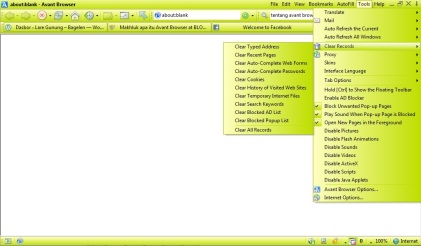
9. Safe Recovery: Apabila Avant Browser
tertutup secara tidak sengaja, seluruh halaman web yang terbuka dapat
dengan mudah dibuka kembali secara otomatis apabila Avant Browser
diaktifkan lagi.
10. Skins: Kamu dapat membuat skin Avant
Browser sendiri dengan sebuah program bernama Avant Browser Skin
Factory, atau gunakan skin yang telah dibuat oleh orang lain untuk
mengekspresikan diri kamu.
Semoga info ini bermanfaat dan download Avant Browser disini.
Label: Browser
Halo sobat blogger…..!!!!
Apakah anda sering browsing di
internet..??? lalu browser apa yang paling anda sukai..?? Opera ?
Mozilla ? Crome ? Flock ? atau yang lainnya..???
 Mungkin anda perlu mencoba browser yang satu ini. Namanya Flexible Training Browser…persembahan dari Bamboomedia.
Browser ini cukup menarik, selain tampilannya yang wah…!! namun juga
sudah tersedia link-link menarik yang patut anda telusuri.
Mungkin anda perlu mencoba browser yang satu ini. Namanya Flexible Training Browser…persembahan dari Bamboomedia.
Browser ini cukup menarik, selain tampilannya yang wah…!! namun juga
sudah tersedia link-link menarik yang patut anda telusuri.
Penasaran dengan browser yang satu ini…..??????
Sedot habis programnya DISINI
Label: Browser
Buat yang pengen belajar autoCAD artikel kali ini lah yang anda cari, langsung saja di baca.
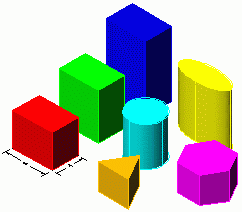
AutoCAD telah menyediakan bentuk-bentuk objek seperti lingkaran, persegi panjang, dan segi banyak. Bentuk tersebut dapat dengan mudah menjadi objek 3D, selain dari objek-objek 3D yang juga disediakan AutoCAD.
Silakan ikuti langkah berikut ini:
1. Buatlah tiga buah rectangle dengan ukuran 4×6 cm.
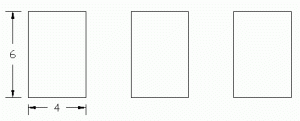
2. Aktifkan 2 buah toolbar, yaitu View dan Shade. Dengan cara pilih menu View ==> Toolbars… ==> aktifkan Toolbars Shade dan View ==> Close.
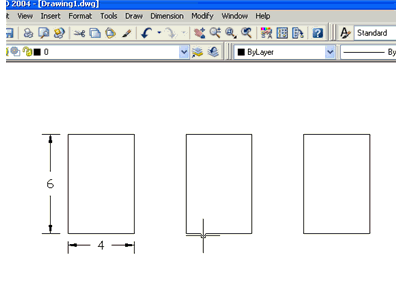
3. Klik tombol SW Isometrik
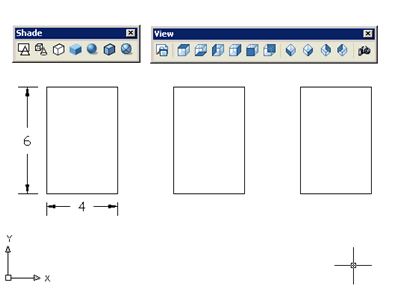
4. Ketik kata: EXTRUDE ==> ENTER ==> klik rectangle pertama ==> ENTER ==> 5 (tinggi=5) ==> ENTER 2x
EXTRUDE dapat disingkat menjadi EXT
5. Silakan anda ulangi langkah-4 tadi dengan tinggi 7 dan 10
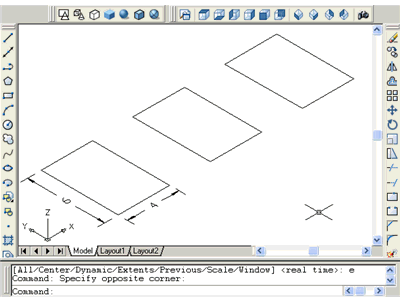
6. Beri warna pada ketiga balok tadi (gunakan ESC untuk setiap warna), lalu latih semua tombol pada toolbar SHADE.
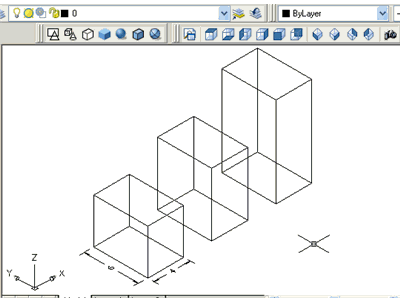
7. buat juga objek-objek lain, seperti lingkaran, ellips, segitiga, dan segi banyak, kemudian tinggikan sesuai selera dan beri warna
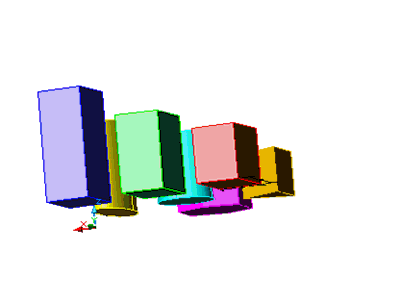
Label: animasi 3D
Pada posting ke-2 kali ini saya akan
mencoba menguraikan sedikit trik untuk anda yang ingin bereksperimen
membuka password windows 7,XP,Vista, XP, Linux, Ubuntu dan Fedora.
Untuk keamanan PC biasanya kita
menggunakan password Login, sehingga orang lain tidak bisa masuk
komputer kita tanpa mengetahui password tersebut. Tetapi ketika kita
lupa password bisa menjadi permasalahan tersendiri, bahkan tidak sedikit
yang terpaksa harus meng-install ulang sistem Operasi.
PC Login Now memang menyediakan fitur
mereset password Windows dengan antarmuka yang sederhana. Tetapi ukuran
download sekitar 56 MB, ditambah lagi sekarang tidak disediakan link
download di websitenya. Oleh karena itu ada alternatif lain yang lebih
mudah dan lebih bagus, namanya Kon-Boot
Dengan Kon-Boot
Bootable CD kita bisa mereset/hack password login untuk Windows 7,
Vista, XP, Server 2003, Server 2008, Ubuntu, Debian, Fedora dan Gentoo.
Kon-Boot di buat untuk mem-bypass
(melewati) password login sebuah sistem operasi. Kita bisa masuk dengan
mengetikkan sembarang password (atau tanpa menuliskan passwordnya
sedikitpun). Pada awalnya program ini di design untuk Linux Ubuntu,
tetapi selanjutnya dikembangkan juga untuk Windows. Aplikasi ditulis
dalam bahasa pemrograman Assembler murni dengan TASM 4.0.
Ukuran bootable CD/Floppy ini sangat
kecil, bahkan ukuran download hanya sekitar 10 KB (dalam zip), setelah
di extract (dibuka), ukuran file iso (image) didalamnya hanya sekitar
110 KB. Untuk memburning ke CD (membuat file iso ini bisa menjadi
bootable CD) bisa menggunakan program ImgBurn (1.94 MB), program burning CD yang sangat kecil dan Portable, BurnCDCC™ (68 KB) atau program lainnya seperti Nero Burning ROM.
Sedangkan untuk membuat bootable Floppy, bisa menggunakan RawWrite. Download dari http://www.chrysocome.net/rawwrite
Penggunaan Kon-Boot:
Untuk Windows, tidak ada instruksi
khusus, setelah di download, buat bootable media ( dengan CD atau Floppy
disk). Setelah itu, booting komputer melalui CD/Floppy tersebut,
setelah tampilan seperti gambar berikut, maka otomatis akan langsung
masuk windows.
Versi Windows yang telah di test :
- Windows Server 2008 Standard SP2 (v.275)- Windows Vista Business SP0
- Windows Vista Ultimate SP1
- Windows Vista Ultimate SP0
- Windows Server 2003 Enterprise
- Windows XP
- Windows XP SP1
- Windows XP SP2
- Windows XP SP3
- Windows 7
Linux ( dan versi kernel-nya) yang telah di Test:
- Gentoo 2.6.24-gentoo-r5- Ubuntu 2.6.24.3-debug
- Debian 2.6.18-6-6861
- Fedora 2.6.25.9-76.fc9.i6862
Label: Hacking
Subscribe to:
Komentar (Atom)





